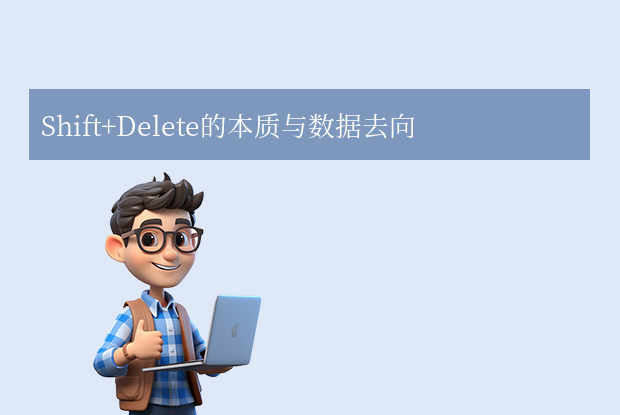为您推荐相关教程
更多视频 >在日常的计算机使用中,有时我们会因为误操作,通过Shift+Delete快捷键删除了重要文件。这种删除方式不同于普通删除,文件会直接被系统从文件系统中移除,而不经过回收站。然而,这并不意味着文件无法恢复。那么shift+delete删除的文件怎么恢复呢?本文将为您介绍三种恢复Shift+Delete删除文件的方法,帮助您找回宝贵的数据。
方法一:备份还原
前提条件:
在执行Shift+Delete删除操作之前,已经对文件进行了备份。操作步骤:
1、打开备份文件存放的磁盘目录。2、找到并复制备份文件到原位置或您指定的位置。
注意事项:
- 确保备份文件完整且可用,无论是硬盘上的备份还是云端备份。
优势:
恢复成功率几乎为100%,因为文件是从备份中直接复制的。方法二:使用数据恢复软件
软件选择:
选择信誉良好、功能强大的数据恢复软件,如转转大师数据恢复大师等。下面以转转大师数据恢复操作为例。注意事项:
- 文件被新数据覆盖后将难以恢复,因此请尽快执行恢复操作。
- 恢复文件时,请选择一个与原文件存储位置不同的磁盘或分区,以避免数据覆盖。
第一步:选择恢复模式

选择“误删除恢复”,点击进入下一步操作。
第二步:选择原数据储存位置

选择磁盘,要选对磁盘才能精准的将文件扫描出来哦。
第三步:查找误删文件

文件扫描结束后,可以根据文件类型或者是搜索名称等条件来查找。
第四步:预览并恢复文件
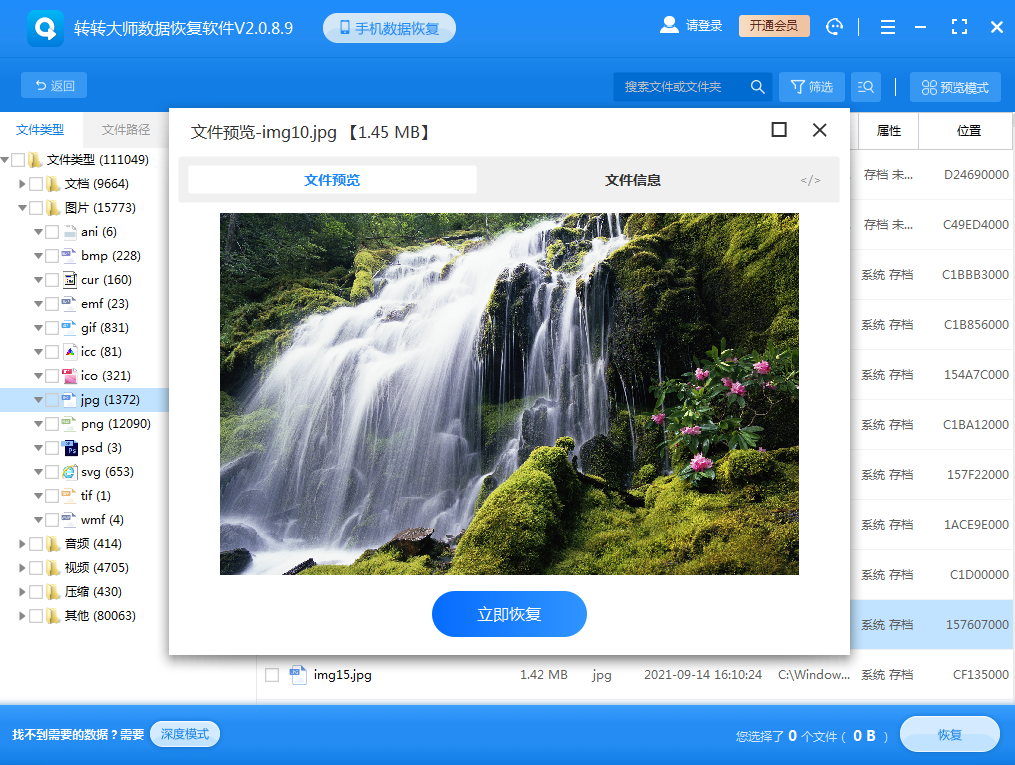
双击文件可进行预览,像压缩文件需要解压才能查看和需要特定软件打开的文件一般会显示不支持文件预览,这种并不代表文件不能恢复,如果显示无法预览则有可能是文件已受损,能正常预览的一般是可以恢复,点击中间的立即恢复即可。
优势:
- 适用于没有备份的情况,可以扫描并恢复被删除但未被覆盖的文件。
- 成功率取决于文件被覆盖的程度和恢复软件的能力。
方法三:寻求专业技术帮助
适用情况:
当您对使用数据恢复软件存在困惑,或无法找回丢失文件时。操作建议:
1、选择专业服务供应商:优先选择业界声誉良好、技术实力强的数据恢复服务供应商。2、咨询与评估:与供应商沟通,详细了解数据恢复服务的流程、费用及成功率等信息。
3、提供详细信息:向供应商提供误删文件的详细信息,如文件名、文件类型、删除时间等,以便供应商更好地评估恢复可能性。
4、等待恢复:根据供应商的要求,将存储设备送至指定地点进行恢复操作。
优势:
- 专业团队具备丰富的数据恢复经验和专业设备,能够提供更高效、更准确的恢复服务。
- 成功率较高,特别是对于复杂的数据恢复问题。
总结
本文介绍了三种恢复Shift+Delete删除文件的方法:备份还原、使用数据恢复软件和寻求专业技术帮助。每种方法都有其适用情况和优势,您可以根据自己的实际情况选择最合适的方法。为了避免数据丢失,建议定期备份重要文件,并谨慎操作以避免误删。


 技术电话:17306009113
技术电话:17306009113 工作时间:08:30-22:00
工作时间:08:30-22:00 常见问题>>
常见问题>> 转转大师数据恢复软件
转转大师数据恢复软件
 微软office中国区合作伙伴
微软office中国区合作伙伴
 微信
微信 微信
微信 QQ
QQ QQ
QQ QQ空间
QQ空间 QQ空间
QQ空间 微博
微博 微博
微博
 shift+delete删除的文件怎么恢复
shift+delete删除的文件怎么恢复
 免费下载
免费下载